实验四、路由器接口及静态路由配置
实验四BosonNetsim路由配置
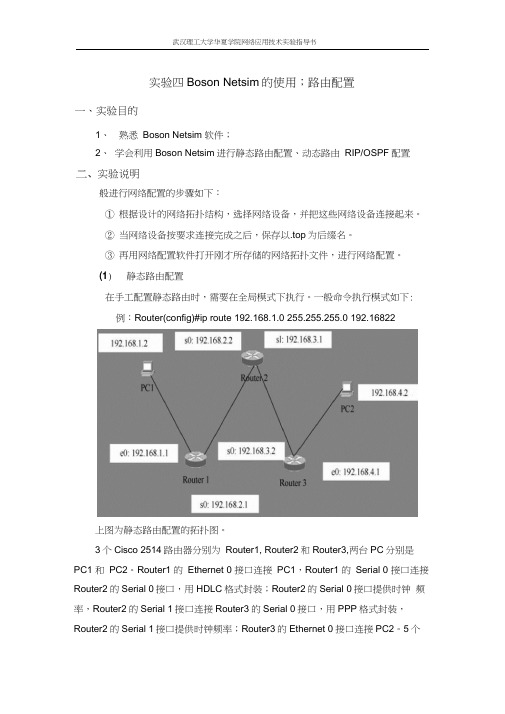
实验四Boson Netsim的使用;路由配置一、实验目的1、熟悉Boson Netsim 软件;2、学会利用Boson Netsim进行静态路由配置、动态路由RIP/OSPF配置实验说明般进行网络配置的步骤如下:①根据设计的网络拓扑结构,选择网络设备,并把这些网络设备连接起来。
②当网络设备按要求连接完成之后,保存以.top为后缀名。
③再用网络配置软件打开刚才所存储的网络拓扑文件,进行网络配置。
(1) 静态路由配置在手工配置静态路由时,需要在全局模式下执行。
一般命令执行模式如下: 例:Router(config)#ip route 192.168.1.0 255.255.255.0 192.16822上图为静态路由配置的拓扑图。
3个Cisco 2514路由器分别为Router1, Router2和Router3,两台PC分别是PC1 和PC2。
Router1 的Ethernet 0 接口连接PC1,Router1 的Serial 0 接口连接Router2的Serial 0接口,用HDLC格式封装;Router2的Serial 0接口提供时钟频率,Router2的Serial 1接口连接Router3的Serial 0接口,用PPP格式封装,Router2的Serial 1接口提供时钟频率;Router3的Ethernet 0接口连接PC2。
5个设备分别处于4个不同的网段。
各个设备的接口都有接口IP地址,子网掩码均为255.255.255.0。
在为每个路由器都配置了到达非直连网段的静态路由后,使得两台PC能够互相ping通。
配置步骤:1 •配置各路由器和PC的接口首先配置3个路由器和2台PC的接口,然后再测试设备之间的连通性。
1) 配置路由器RouterlPress En ter to StartRouter〉Router>e nableRouter#con figure termi nalEn ter con figurati on comma nds, one per line. End with CNTL/Z.Router(co nfig)#host name RouterlRouter1(c on fig)#i nterface ether net 0Router1(config-if)#ip address 192.168.1.1 255.255.255.0Router1(c on fig-if)# no shutdow n%LINK-3-UPDOWN: In terface EthernetO, chan ged state to upRouter1(config-if)#interface serial 0Router1(config-if)#encapsulation hdlcRouter1(config-if)#ip address 192.168.2.1 255.255.255.0Router1(c on fig-if)# no shutdow n%LINK-3-UPDOWN: In terface Ethernet0, chan ged state to up%LINK-3-UPDOWN: In terface Ethernet0, chan ged state to down %LINEPROTO-5-UPDOWN: Line protocol on In terface Serial0, cha nged state to dow nRouter1(co nfig-if)#同理配置路由器Router2、Router3。
实验四:路由器静态路由的配置

实验四:路由器静态路由的配置实验学时:2学时实验类型:验证实验要求:必修一、实验目的1.掌握路由器的基本配置命令。
2.理解和掌握路由表的概念、作用和基本原理。
3. 掌握静态路由配置,实现不同网段的计算机之间的连接。
二、实验内容对路由器A与B进行配置,实现两台计算机PC1与PC2之间的连通,实验拓扑图如下:其中:PC1的IP地址:172.16.1.2/16 ;PC1的网关地址:172.16.1.1/16PC2的IP地址:172.18.1.2/16 ;PC2的网关地址:172.18.1.1/16RouterA的F0地址:172.16.1.1/16 ;s0的IP地址:172.17.1.1/16;其中,s0为DCE RouterB的F0地址:172.18.1.1/16 ;s0的IP地址:172.17.1.2/16;其中,s0为DTE Switch1、Switch2不需进行设置三、实验原理、方法和手段按照书本及老师所讲授的实验原理、方法进行实验。
四、实验组织运行要求本实验课以学生自主训练为主的开放模式组织教学,当老师在实验过程中发现了学生实验中存在的共同问题时,可要求学生暂停实验,对多数学生都存在的问题进行集中的讲授。
五、实验条件双绞线、PC机、锐捷网络实验室(路由器、交换机)。
六、实验步骤1.配置静态路由前,测试PC1和PC2间的连通性:1.请用Ping命令来测试PC1和PC2之间的连通性。
2.请用Show ip route命令来查看RouterA和RouterB路由表信息。
2.路由器基本配置配置路由器主机名RouterARouter> enable注:从用户模式进入特权模式Router# configure terminal注:从特权模式进入全局配置模式Router(config)# hostname RouterA注:将主机名配置为“RouterA”RouterA(config)#配置路由器主机名RouterBRouter> enable注:从用户模式进入特权模式Router# configure terminal注:从特权模式进入全局配置模式Switch(config)# hostname RouterB注:将主机名配置为“RouterB”RouterB(config)#3. 配置路由器RouterA各接口的IP 地址RouterA(config)# interface serial 0注:进入路由器serial 0 的接口配置模式RouterA(config-if)# ip address 172.17.1.1 255.255.0.0RouterA(config-if)# no shut注:设置路由器serial 0 的IP 地址为172.17.1.1,对应的子网掩码为255.255.0.0 并激活端口RouterA(config)# interface fastethernet 0注:进入路由器fastethernet 0 的接口配置模式RouterA(config-if)# ip address 172.16.1.1 255.255.0.0RouterA(config-if)# no shut注:设置路由器fastethernet 0 的IP 地址为172.16.1.1,对应的子网掩码为255.255.0.0并激活端口配置路由器RouterB各接口的IP 地址RouterB(config)# interface serial 0注:进入路由器serial 0 的接口配置模式RouterB(config-if)# ip address 1172.18.1.172.17.1.2 255.255.0.0RouterB(config-if)# no shut注:设置路由器serial 0 的IP 地址为172.17.1.2,对应的子网掩码为255.255.0.0并激活端口RouterB(config)# interface fastethernet 0注:进入路由器fastethernet 0 的接口配置模式RouterB(config-if)# ip address 172.18.1.1 255.255.0.0RouterB(config-if)# no shut注:设置路由器fastethernet 0 的IP 地址为172.18.1.1,对应的子网掩码为255.255.0.0并激活端口4. 配置接口时钟频率(DCE)RouterA(config)# interface serial 0注:进入路由器serial 0 的接口配置模式RouterA(config-if) clock rate 64000注:设置接口物理时钟频率为64Kbps5.配置静态路由RouterA(config)# ip route 172.18.0.0 255.255.0.0 172.17.1.2注:172.17.1.2 为下一跳的IP地址, 172.18.0.0为目的网段RouterB(config)# ip route 172.16.0.0 255.255.0.0 172.17.1.1注:172.17.1.1 为下一跳的IP地址, 172.16.0.0为目的网段6. 配置静态路由后,测试PC1和PC2间的连通性:1.通过命令Ping实现PC1和PC2彼此的访问;2.在RouterA,RouterB上,分别使用命令show ip route查验全网路由。
路由器配置的实训报告
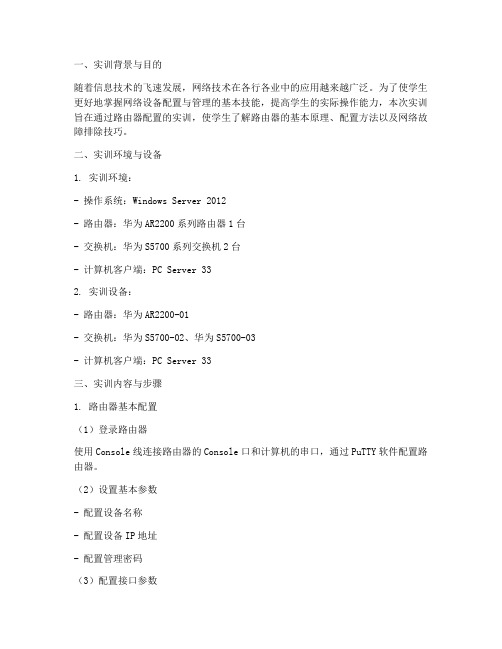
一、实训背景与目的随着信息技术的飞速发展,网络技术在各行各业中的应用越来越广泛。
为了使学生更好地掌握网络设备配置与管理的基本技能,提高学生的实际操作能力,本次实训旨在通过路由器配置的实训,使学生了解路由器的基本原理、配置方法以及网络故障排除技巧。
二、实训环境与设备1. 实训环境:- 操作系统:Windows Server 2012- 路由器:华为AR2200系列路由器1台- 交换机:华为S5700系列交换机2台- 计算机客户端:PC Server 332. 实训设备:- 路由器:华为AR2200-01- 交换机:华为S5700-02、华为S5700-03- 计算机客户端:PC Server 33三、实训内容与步骤1. 路由器基本配置(1)登录路由器使用Console线连接路由器的Console口和计算机的串口,通过PuTTY软件配置路由器。
(2)设置基本参数- 配置设备名称- 配置设备IP地址- 配置管理密码(3)配置接口参数- 配置接口IP地址- 配置接口类型(如:VLAN接口、以太网接口)2. 路由协议配置(1)静态路由配置- 配置目标网络地址- 配置下一跳路由器IP地址(2)动态路由协议配置- 配置OSPF协议- 配置BGP协议3. VLAN配置(1)创建VLAN- 创建VLAN 10- 创建VLAN 20(2)配置VLAN接口- 将接口0/0/1分配给VLAN 10- 将接口0/0/2分配给VLAN 20(3)配置VLAN IF- 配置VLAN IF 10- 配置VLAN IF 204. 路由器安全配置(1)配置访问控制列表(ACL)- 配置入站ACL(2)配置IP地址过滤- 配置IP地址过滤规则- 配置IP地址过滤应用四、实训总结与收获通过本次路由器配置实训,我收获颇丰,具体如下:1. 加深了对路由器基本原理的理解:通过实际操作,我深刻理解了路由器的工作原理,包括路由选择、转发数据包等。
路由基本概念及静态路由配置实验报告
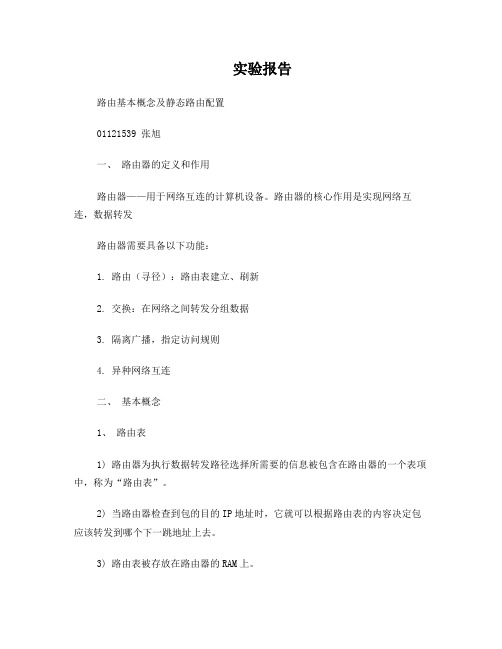
实验报告路由基本概念及静态路由配置01121539 张旭一、路由器的定义和作用路由器——用于网络互连的计算机设备。
路由器的核心作用是实现网络互连,数据转发路由器需要具备以下功能:1. 路由(寻径):路由表建立、刷新2. 交换:在网络之间转发分组数据3. 隔离广播,指定访问规则4. 异种网络互连二、基本概念1、路由表1) 路由器为执行数据转发路径选择所需要的信息被包含在路由器的一个表项中,称为“路由表”。
2) 当路由器检查到包的目的IP地址时,它就可以根据路由表的内容决定包应该转发到哪个下一跳地址上去。
3) 路由表被存放在路由器的RAM上。
路由表的构成1) 目的网络地址(Dest):目的地逻辑网络或子网络地址2) 掩码(Mask):目的逻辑网络或子网的掩护码3) 下一跳地址(Gw):与之相连的路由器的端口地址4) 发送的物理端口(interface):学习到该路由条目的接口,也是数据包离开路由器去往目的地将经过的接口5) 路由信息的来源(Owner):表示该路由信息是怎样学习到的6) 路由优先级(pri):决定了来自不同路由表源端的路由信息的优先权7) 度量值(metric):度量值用于表示每条可能路由的代价,度量值最小的路由就是最佳路由路由表构成示例DestMask Gw Interface Owner primetric172.16.8.0 255.255.255.0 1.1.1.1 fei_0/1 static 1 0172.16.8.0 -- 目的逻辑网络地址或子网地址255.255.255.0 -- 目的逻辑网络地址或子网地址的网络掩码1.1.1.1 -- 下一跳逻辑地址fei_0/1 -- 学习到这条路由的接口和数据的转发接口static -- 路由器学习到这条路由的方式1 -- 路由优先级0 -- Metric 值2、路由分类1) 直连路由当接口配置了网络协议地址并状态正常时,接口上配置的网段地址自动出现在路由表中并与接口关联,并随接口的状态变化在路由表中自动出现或消失2) 静态路由系统管理员手工设置的路由称之为静态(static)路由,一般是在系统安装时就根据网络的配置情况预先设定的,它不会随未来网络拓扑结构的改变自动改变。
路由基本概念及静态路由配置实验报告
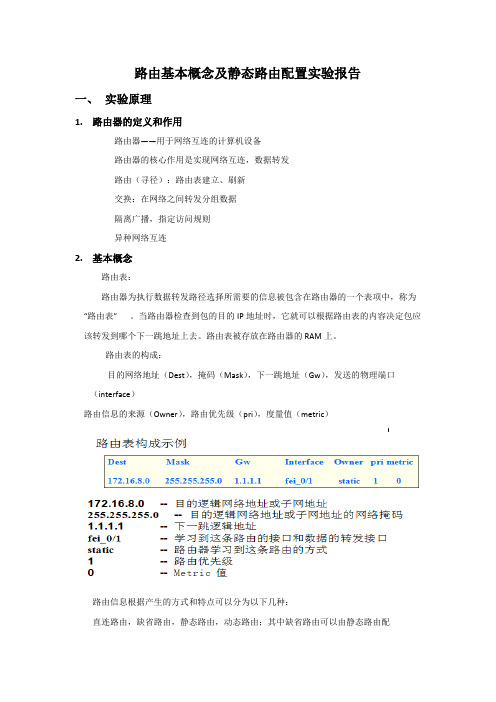
路由基本概念及静态路由配置实验报告一、实验原理1.路由器的定义和作用路由器——用于网络互连的计算机设备路由器的核心作用是实现网络互连,数据转发路由(寻径):路由表建立、刷新交换:在网络之间转发分组数据隔离广播,指定访问规则异种网络互连2.基本概念路由表:路由器为执行数据转发路径选择所需要的信息被包含在路由器的一个表项中,称为“路由表” 。
当路由器检查到包的目的IP地址时,它就可以根据路由表的内容决定包应该转发到哪个下一跳地址上去。
路由表被存放在路由器的RAM上。
路由表的构成:目的网络地址(Dest),掩码(Mask),下一跳地址(Gw),发送的物理端口(interface)路由信息的来源(Owner),路由优先级(pri),度量值(metric)路由信息根据产生的方式和特点可以分为以下几种:直连路由,缺省路由,静态路由,动态路由;其中缺省路由可以由静态路由配置,也可以由动态路由产生。
直连路由:当接口配置了网络协议地址并状态正常时,既物理连接正常,并且可以正常检测到数据链路层协议的keepalive信息时,接口上配置的网段地址自动出现在路由表中并与接口关联。
其中产生方式(onwer)为直连(direct),路由优先级为0,拥有最高路由优先级。
其metric值为0,表示拥有最小metric值。
直连路由会随接口的状态变化在路由表中自动变化,当接口的物理层与数据链路层状态正常时,此直连路由会自动出现在路由表中,当路由器检测到此接口down掉后此条路由会自动消失。
系统管理员手工设置的路由称之为静态(static)路由,一般是在系统安装时就根据网络的配置情况预先设定的,它不会随未来网络拓扑结构的改变自动改变。
优点:不占用网络、系统资源、安全;缺点:需网络管理员手工逐条配置,不能自动对网络状态变化做出调整。
在无冗余连接网络中,静态路由可能是最佳选择。
静态路由是否出现在路由表中取决于下一跳是否可达。
静态路由在路由表中中产生方式(onwer)为静态(static),路由优先级为1,其metric值为0。
实验四 静态路由和动态路由配置

实验四静态路由和动态路由配置【实验目的】通过本实验初步掌握网络互连的组网方法、基本配置和操作技能,掌握组建企业网广域互连网络的应用技能,包括如下几个方面:✓掌握路由器的基本配置方法。
✓了解IP地址和子网的管理方法。
✓掌握广域互连网络的基本组网方法。
✓掌握静态路由的基本配置方法。
✓掌握动态路由的基本配置方法。
实验前学生应具备以下知识:✓了解路由器的工作原理和组网特点。
✓了解路由器的安装和配置。
✓了解IP地址和子网的划分方法。
✓了解动态路由协议的原理和特点。
实验过程中,部分实验内容需要与相邻的同学配合完成。
此外,学生需要将实验的结果记录下来,并回答相关思考题,填写到实验报告中。
【实验类型】综合型实验【实验环境】实验设备:交换机S2403H两台、S3050一台;路由器R1602六台。
实验组成:每排为一组,各使用一台路由器。
实验网络结构图参见实验内容。
【实验内容】以下实验内容可根据实验室的具体情况和课时安排的变化进行适当的调整,实验内容中的思考题以书面形式解答并附在实验报告的后面。
需要注意的是,学生在实验过程中要严格按实验指导书的操作步骤和要求操作,且小组成员应紧密配合,以保证实验过程能够顺利完成。
本次实验的主要项目包括以下几个方面:☑路由器的基本配置方法☑配置静态路由;☑配置RIP动态路由;☑配置OSPF动态路由;☑TCP/IP测试。
具体的实验内容和步骤如下:一、实验环境简介实验环境模拟一个较大的企业网络,网络结构如图1,设备组成有:S2403H两台、S3050一台;R1602六台。
其中S2403H和S3050为模拟企业局域网连接的交换机,广域PPP/HDLC 连接采用背靠背连接模拟。
图1 企业网互连图2 实验室布局图3 IP地址和子网设计二、路由器基本配置1.设备简介Quidway R1602路由器具有一个RJ-45 Ethernet 接口,两个同/异步串口,一个备份口。
用户可在PSTN/ISDN、Frame Relay、X.25和DDN等多种广域网技术中,灵活选择组网方案。
写一篇关于静态路由的实验报告心得及存在问题

静态路由实验报告心得与存在问题一、实验目标本次实验的主要目标是理解静态路由的工作原理,掌握配置静态路由的方法,以及测试静态路由的性能和稳定性。
二、实验环境实验环境包括两台路由器、两台计算机、若干网线以及模拟网络拓扑的软件。
其中,路由器采用Cisco 2911型号,计算机采用标准桌面系统,网络拓扑结构为简单的点对点连接。
三、实验过程1.设备连接:按照实验要求连接设备,确保网线连接正确,设备接口配置正确。
2.配置路由器接口:进入Cisco路由器命令行界面,配置路由器接口IP地址,并激活接口。
3.配置静态路由:使用“ip route”命令配置静态路由,指定目标网络、下一跳地址和出口接口。
4.测试连通性:使用“ping”命令测试计算机之间的连通性,观察数据包是否能够成功传输。
5.性能和稳定性测试:持续进行数据传输和网络压力测试,观察路由器的性能表现和稳定性。
四、实验结果经过实验,我们成功地配置了静态路由,实现了计算机之间的连通性。
在性能和稳定性测试中,路由器表现良好,数据传输稳定,没有出现明显丢包或延迟现象。
五、实验总结与反思通过本次实验,我对静态路由有了更深入的理解,掌握了配置静态路由的方法。
在实验过程中,我学到了如何进行设备连接、接口配置和命令行操作等技能。
同时,我也意识到了在实验过程中可能存在的安全风险和操作失误等问题。
为了提高实验效果,我建议在实验前进行充分的准备和预习,熟悉设备操作和命令行使用方法;在实验过程中要认真记录和分析数据,及时发现问题并进行调整;在实验后要及时总结和反思,归纳所学知识和经验教训。
六、存在问题与改进建议尽管本次实验取得了一定的成果,但在实验过程中仍存在一些问题需要改进。
首先,在设备连接过程中存在一定的安全风险,例如接口触点暴露在外可能会造成物理损坏或电气火灾等安全事故。
因此,在进行设备连接时要注意安全操作规程,确保接口触点正确插入并紧固。
其次,在配置静态路由时可能存在配置错误或遗漏的情况,导致连通性测试失败或性能不稳定。
路由器连接与静态路由配置
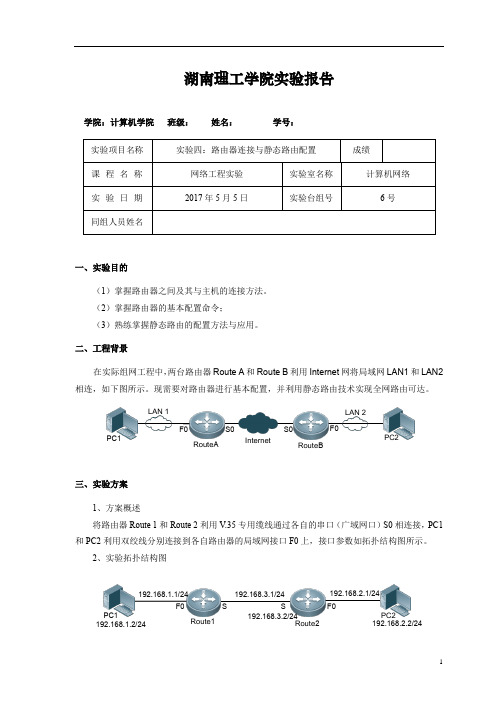
湖南理工学院实验报告学院:计算机学院 班级: 姓名: 学号:一、实验目的(1)掌握路由器之间及其与主机的连接方法。
(2)掌握路由器的基本配置命令; (3)熟练掌握静态路由的配置方法与应用。
二、工程背景在实际组网工程中,两台路由器Route A 和Route B 利用Internet 网将局域网LAN1和LAN2相连,如下图所示。
现需要对路由器进行基本配置,并利用静态路由技术实现全网路由可达。
三、实验方案1、方案概述将路由器Route 1和Route 2利用V .35专用缆线通过各自的串口(广域网口)S0相连接,PC1和PC2利用双绞线分别连接到各自路由器的局域网接口F0上,接口参数如拓扑结构图所示。
2、实验拓扑结构图F0PC1Route1S F0 SRoute2192.168.3.1/2192.168.1.1/2192.168.2.1/2192.168.2.2/2192.168.1.2/2192.168.3.2/2PC2PC2F0PC1RouteAS0F0S0RouteBLAN 1LAN 2Internet3、配置命令步骤1在路由器Router1上配置接口的IP地址和串口上的时钟频率。
Router1(config)#int f0/0Router1(config-if-FastEthernet 0/0)#no shutdownRouter1(config-if-FastEthernet 0/0)#ip address 192.168.1.1 255.255.255.0Router1(config-if-FastEthernet 0/0)#exitRouter1(config)#int serRouter1(config)#int serial 3/0Router1(config-if-Serial 3/0)#no shutdownRouter1(config-if-Serial 3/0)#ip address 192.168.3.1 255.255.255.0Router1(config-if-Serial 3/0)#clock rate 64000Router1(config-if-Serial 3/0)#end查看接口的状态Router1#show ip interface briefInterface IP-Address(Pri) IP-Address(Sec) Statu s ProtocolSerial 3/0 192.168.3.1/24 no address upupSerial 4/0 no address no address downdownFastEthernet 0/0 192.168.1.1/24 no address upupFastEthernet 0/1 no address no address downdownRouter1#步骤2. 在路由器Router1上配置静态路由。
静态路由的基本配置实验报告
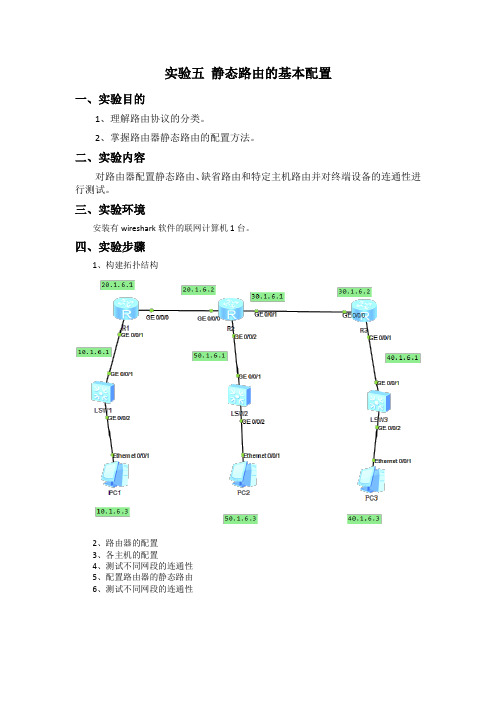
实验五静态路由的基本配置
一、实验目的
1、理解路由协议的分类。
2、掌握路由器静态路由的配置方法。
二、实验内容
对路由器配置静态路由、缺省路由和特定主机路由并对终端设备的连通性进行测试。
三、实验环境
安装有wireshark软件的联网计算机1台。
四、实验步骤
1、构建拓扑结构
2、路由器的配置
3、各主机的配置
4、测试不同网段的连通性
5、配置路由器的静态路由
6、测试不同网段的连通性
五、实验结果
1、构建拓扑结构
2、路由器的配置
3、各主机的配置
4、配置路由器的静态路由
5、测试不同网段的连通性PC1 ping PC2
PC1 ping PC3
PC1 ping R4
六、实验总结
本次实验主要练习了路由器的配置,了解了静态路由的配置原理,掌握了静态路由的配置命令。
要认真的练习和虚心的请教,这样才能在今后有更好的进步。
新实验四路由器的基本配置(静态路由、默认路由、RIP、ospf协议)

实验四配置路由器静态路由、默认路由和RIPv2、ospf协议一、实验目的本实验主要用来练习路由器的基本配置,包括静态路由、默认路由和RIPv2路由协议。
二、配置静态路由和默认路由1.绘制拓扑图并保存,拓扑图如下图所示。
连接说明:路由器1型号为2516,路由器2和路由器4的型号均为2501;路由器1的ethernet 0与路由器2的ethernet 0相连;路由器1的serial 0与路由器4的serial 0相连;注意:在连接路由器1和4的串口时,请选择路由器4作为DCE端;2、以路由器1、路由器2和路由器4为配置对象,进行相关设置。
①按下表逐个设置路由器1、路由器2和路由器4的相关接口的IP地址;Router1 Router2 Router4Interface Ethernet 0 10.1.1.1255.255.255.0 10.1.1.2 255.255.255.0Interface Serial 0 12.5.10.1255.255.255.0 12.5.10.2 255.255.255.0举例:对路由器1的两个接口的设置Router>enableRouter#conf terminalRouter(config)#hostname router1 /*设置路由器1名称为router1; Router1(config)#interface Ethernet 0 /*切换到路由器1的以太网接口0 Router1(config-if)#ip address 10.1.1.1 255.255.255.0 /*设置该接口的IP地址等Router1(config-if)#no shutdown /* 开启该接口Router1(config-if)#end /*退出特权模式Router1#conf t /* 再进入配置串行接口0Router1(config)#interface serial 0Router1(config-if)#ip add 12.5.10.1 255.255.255.0Router1(config-if)#no shutdownRouter1(config-if)#end对Router4操作:对Router2操作:对router1操作:说明: 其他两个路由器的接口的IP设置,由学生参照路由器1的示例自己完成;注意:在设置路由器4串口的时候,要设置其时钟速率:Router4(config-if)#clock rate 6400②在路由器4上试着PING其他接口的IP地址,查看并分析结果;③切换到路由器4,设置静态路由;Router4(config)#ip route 10.1.1.0 255.255.255.0 12.5.10.1/*目的站网段地址子网掩码下一站地址④在路由器4上,按如下PING,查看各个结果,并分析原因;Router4#ping 12.5.10.1Router4#ping 10.1.1.1Router4#ping 10.1.1.2⑤查看路由器4上的路由表;Router4#show ip route⑥切换到路由器2上,配置其静态路由;Router2(config)#ip route 12.5.10.0 255.255.255.0 10.1.1.1⑦再次切换到路由器4,再次PING,查看其结果与上次的不同,并分析原因;Router4#ping 12.5.10.1Router4#ping 10.1.1.1Router4#ping 10.1.1.2⑧切换到路由器2上,查看它的路由表;Router2#show ip route⑨切换到路由器4上,删除静态路由,设置默认路由;Router4(config)#no ip route 10.1.1.0 255.255.255.0 12.5.10.1 /*删除静态路由Router4(config)#ip route 0.0.0.0 0.0.0.0 12.5.10.1 /*设置默认路由Router4#show ip route三、配置RIPv2和ospf路由协议1、设计如下图所示的拓扑图,R1和R2通过串口连接,PC为以太网口连接,各接口IP地址设置如图中已给出所示,路由器型号均为2610;2、自己完成路由器R1和R2的各自的以太网口和串口的配置;R1的配置R2的配置PC的IP的配置:3、分别查看R1和R2 上的路由信息,在PC上互相测试连通性的情况,分析结果(未做);4、在R1上配置RIPv2协议;参考命令如下:R1(config)#router rip //启用rip协议R1(config-router)#network 172.16.0.0 申明本设备的直连网段R1(config-router)#version 2 默认的是版本1,这里改成版本25、在R2上配置RIPv2协议;参考命令如下:R2(config)#router rip //启用rip协议R2(config-router)#network 172.16.0.0 申明本设备的直连网段R2(config-router)#version 2 默认的是版本1,这里改成版本26、再查看R1和R2的路由信息,再测试两PC的连通性,分析此时的结果。
实验四 路由器静态路由和默认路由的配置[1]
![实验四 路由器静态路由和默认路由的配置[1]](https://img.taocdn.com/s3/m/2b492558fe4733687e21aa6b.png)
实验四 Cisco路由器静态路由和默认路由的配置一、实验目的1.进一步熟悉Cisco路由器的配置环境2.掌握Cisco路由器静态路由的配置方法3.掌握Cisco路由器默认路由的配置方法二、实验内容(一)静态路由的配置建立如上所示的拓扑结构,现在需要完成的就是让主机0能和主机1互相ping通。
具体配置如下:router1的配置:Press Enter to StartRouter>Router>enRouter#conf tEnter configuration commands, one per line. End with CNTL/Z.Router(config)#hostname router1router1(config)#interface e0router1(config-if)#ip address 192.168.1.2 255.255.255.0router1(config-if)#no shut%LINK-3-UPDOWN: Interface Ethernet0, changed state to uprouter1(config-if)#interface s0router1(config-if)#ip address 192.168.2.1 255.255.255.0router1(config-if)#clock rate 64000 //clock rate是dce设备给dte设备提供时钟频率的,需要在dce里面设置,而另外的一个路由器里面则不用设置router1(config-if)#no shut%LINK-3-UPDOWN: Interface Serial0, changed state to uprouter1(config-if)#end%LINK-3-UPDOWN: Interface Serial0, changed state to down%LINEPROTO-5-UPDOWN: Line protocol on Interface Serial0, changed state to downrouter1#config tEnter configuration commands, one per line. End with CNTL/Z.router1(config)#ip route 192.168.3.0 255.255.255.0 192.168.2.2 //设定静态路由router1(config)#endrouter1#copy running startupDestination filename [startup-config]?Building configuration...%LINK-3-UPDOWN: Interface Serial0, changed state to up%LINEPROTO-5-UPDOWN: Line protocol on Interface Serial0, changed state to up主机0 ping主机1,能够ping通?原因?_____________________________router2的配置:Press Enter to StartRouter>enRouter#conf tEnter configuration commands, one per line. End with CNTL/Z.Router(config)#interface e0Router(config-if)#endRouter#config tEnter configuration commands, one per line. End with CNTL/Z.Router(config)#hostname router2router2(config)#interface s0router2(config-if)#ip address 192.168.2.2 255.255.255.0router2(config-if)#no shut%LINK-3-UPDOWN: Interface Serial0, changed state to uprouter2(config-if)#interface s0router2(config-if)#interface e0router2(config-if)#ip address 192.168.3.1 255.255.255.0router2(config-if)#no shut%LINK-3-UPDOWN: Interface Ethernet0, changed state to uprouter2(config-if)#endrouter2#config tEnter configuration commands, one per line. End with CNTL/Z.router2(config)#ip route 192.168.1.0 255.255.255.0 192.168.2.1router2(config)#endrouter2#copy running startupDestination filename [startup-config]?Building configuration...[OK]router2#ping 192.168.1.2Type escape sequence to abort.Sending 5, 100-byte ICMP Echos to 192.168.1.2, timeout is 2 seconds:!!!!!Success rate is 100 percent (5/5), round-trip min/avg/max = 1/2/4 msrouter2#ping 192.168.2.1Type escape sequence to abort.Sending 5, 100-byte ICMP Echos to 192.168.2.1, timeout is 2 seconds:Success rate is 100 percent (5/5), round-trip min/avg/max = 1/2/4 msrouter2#ping 192.168.2.2Type escape sequence to abort.Sending 5, 100-byte ICMP Echos to 192.168.2.2, timeout is 2 seconds:!!!!!Success rate is 100 percent (5/5), round-trip min/avg/max = 1/2/4 ms//路由器之间试ping一下,应该可以ping通,接下来配pc主机0的配置如下:PT模拟器用图形界面配置ip地址、子网掩码和默认网关,可通过命令ipconfig查看是否正确,测试:ping 192.168.3.2Boson模拟器配置如下C:>ipconfig /ip 192.168.1.1 255.255.255.0 //此时尚未指定网关C:>ping 192.168.2.1Pinging 192.168.2.1 with 32 bytes of data:Request timed out.Request timed out.Request timed out.Request timed out.Request timed out.Ping statistics for 192.168.2.1:Packets: Sent = 5, Received = 0, Lost = 5 (100% loss), //未指定网关时不能ping通router1的s0Approximate round trip times in milli-seconds:Minimum = 0ms, Maximum = 0ms, Average = 0msC:>ipconfig /dg 192.168.1.2 //指定网关为与本机直连的router1的e0口C:>ping 192.168.1.2Pinging 192.168.1.2 with 32 bytes of data:Reply from 192.168.1.2: bytes=32 time=60ms TTL=241Reply from 192.168.1.2: bytes=32 time=60ms TTL=241Reply from 192.168.1.2: bytes=32 time=60ms TTL=241Reply from 192.168.1.2: bytes=32 time=60ms TTL=241Reply from 192.168.1.2: bytes=32 time=60ms TTL=241Ping statistics for 192.168.1.2: Packets: Sent = 5, Received = 5, Lost = 0 (0% loss), Approximate round trip times in milli-seconds:Minimum = 50ms, Maximum = 60ms, Average = 55msC:>ping 192.168.2.1Pinging 192.168.2.1 with 32 bytes of data:Reply from 192.168.2.1: bytes=32 time=60ms TTL=241Reply from 192.168.2.1: bytes=32 time=60ms TTL=241Reply from 192.168.2.1: bytes=32 time=60ms TTL=241Reply from 192.168.2.1: bytes=32 time=60ms TTL=241Reply from 192.168.2.1: bytes=32 time=60ms TTL=241Ping statistics for 192.168.2.1: Packets: Sent = 5, Received = 5, Lost = 0 (0% loss), //指定网关后可以ping通s0口了主机1的配置如下:PT模拟器用图形界面配置ip地址、子网掩码和默认网关,可通过命令ipconfig查看是否正确, 测试:ping 192.168.1.1Boson模拟器配置如下:C:>ipconfig /ip 192.168.3.1 255.255.255.0C:>ipconfig /dg 192.168.3.1 //把IP和网关设好C:>ping 192.168.1.1Pinging 192.168.1.1 with 32 bytes of data:Reply from 192.168.1.1: bytes=32 time=60ms TTL=241Reply from 192.168.1.1: bytes=32 time=60ms TTL=241Reply from 192.168.1.1: bytes=32 time=60ms TTL=241Reply from 192.168.1.1: bytes=32 time=60ms TTL=241Reply from 192.168.1.1: bytes=32 time=60ms TTL=241Ping statistics for 192.168.1.1: Packets: Sent = 5, Received = 5, Lost = 0 (0% loss), Approximate round trip times in milli-seconds:Minimum = 50ms, Maximum = 60ms, Average = 55ms可以ping通,实验成功(二)默认路由的配置建立如上所示的拓扑结构,同静态路由。
实验4:路由器基本配置与静态路由实验

《网络与通信》课程实验报告实验四:路由器基本配置与静态路由实验➢测试PC连接PC0PC1PC3实验过程中遇到的问题如何解决的?(10分)得分:1.连线问题问题描述:在摆放好设备之后,开始直接连线,被拒绝。
解决方法:先点击路由器router0开始进行设置,包括设置serial串口IP。
2.ping不通问题描述:在设置好PC的一些选项后进行ping操作,发现Request time out.解决方法:重新设置Router路由器中的静态路由。
问题描述:在第三台路由器下的电脑ping第一台和第二台路由器的电脑时一直ping不通,也找不出原因解决方法:听了老师的建议,将pc先ping自己的路由器,发现在ping路由器的时候,和Router4也就是自己的路由器是能ping通,接着ping 隔壁路由器,发现ping不通,所以是static静态路由设置错误,然而我检查不出设置的问题,所以将这个路由器删掉重来,第二次终于成功了。
本次实验的体会(结论)(10分)得分:2.配置不同的设备➢路由器Router0左键单击Router0,将右侧开关关闭,将WIC-1T芯片用鼠标点住移到相应位置,然后打开开关。
点击Config进行设置,设置Serial0/1/0串口参数如下:点击FastEthernet0/1进行设置进行静态路由设置➢Router1设置➢Router4➢PC0➢PC1➢PC2➢PC6PC3PC43.测试设备的连通性,并在simulation mode下追踪数据包查看数据包的详细信息。
❖路由表表项为ROUTE0❖ROUTE1❖ROUTE4指导教师评语:日期:。
(完整word版)路由器命令使用、端口配置和静态路由配置实验报告

实验三路由器命令使用、端口配置和静态路由配置【实验类型】验证性实验【实验时间】2学时。
【背景描述】学校两个校区各是一个独立的局域网,为了能共享资源,每个校区出口利用一台路由器进行连接,两台路由器间申请了一条2M的DDN专线进行相连。
【实验目的】掌握路由器的登录方法,掌握路由器的命令界面、各种操作模式及其换,掌握常用的路由器命令,掌握路由器的广域网连接和配置,掌握路由器静态路由的配置。
【实验内容】本实验工作量较大,希望认真预习,分配好IP地址,写好实验步骤。
一、路由器的广域网接口(serial高速同步串口,S口)的连接二、路由器基本命令的使用三、路由器以太网端口IP地址的设置四、路由器S口的设置五、路由器静态路由配置【实验原理】1、路由器的管理方式基本分为两种:带内管理和带外管理。
带外管理:通过路由器的Console口管理路由器,不占用路由器的网络接口,特点是线缆特殊,需要近距离配置。
第一次配置路由器时必须用这种方法使其支持telnet远程管理。
带内管理:通过路由器的网络端口,telnet远程管理。
2、路由器的命令行操作模式,主要包括:用户模式、特权模式、全局配置模式、端口模式等几种,前三层模式与交换机类似,第四层模式有些与交换机类似:如,端口模式,有些与交换机不同:如,路由模式。
2-1 用户模式进入路由器后得到的第一个操作模式,该模式下可以简单查看路由器的软、硬件版本信息,并进行简单的测试。
用户模式提示符为R>2-2 特权模式由用户模式进入的下一级模式,该模式下可以对路由器的配置文件进行管理,查看路由器的配置信息,进行网络的测试和调试等。
特权模式提示符为R#2-3 全局配置模式属于特权模式的下一级模式,该模式下可以配置路由器的全局性参数(如主机名、登录信息等)。
在该模式下可以进入下一级的配置模式,对路由器具体的功能进行配置。
全局模式提示符为R (config)#以下是全局模式的下一级模式的例子:2-4-1 端口模式该模式下可以对路由器的端口进行参数配置。
实验四 静动态路由设置实验报告
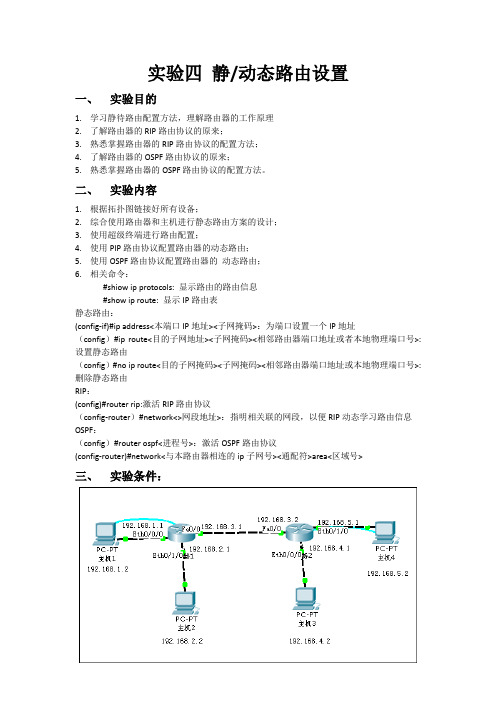
实验四静/动态路由设置一、实验目的1.学习静待路由配置方法,理解路由器的工作原理2.了解路由器的RIP路由协议的原来;3.熟悉掌握路由器的RIP路由协议的配置方法;4.了解路由器的OSPF路由协议的原来;5.熟悉掌握路由器的OSPF路由协议的配置方法。
二、实验内容1.根据拓扑图链接好所有设备;2.综合使用路由器和主机进行静态路由方案的设计;3.使用超级终端进行路由配置;4.使用PIP路由协议配置路由器的动态路由;5.使用OSPF路由协议配置路由器的动态路由;6.相关命令:#shiow ip protocols: 显示路由的路由信息#show ip route: 显示IP路由表静态路由:(config-if)#ip address<本端口IP地址><子网掩码>:为端口设置一个IP地址(config)#ip route<目的子网地址><子网掩码><相邻路由器端口地址或者本地物理端口号>:设置静态路由(config)#no ip route<目的子网掩码><子网掩码><相邻路由器端口地址或本地物理端口号>:删除静态路由RIP:(config)#router rip:激活RIP路由协议(config-router)#network<>网段地址>:指明相关联的网段,以便RIP动态学习路由信息OSPF:(config)#router ospf<进程号>:激活OSPF路由协议(config-router)#network<与本路由器相连的ip子网号><通配符>area<区域号>三、实验条件:如图搭建实验环境。
四、实验过程1)配置静态路由:R2600A#show ip route(查看当前路由信息)Codes: C - connected, S - static, I - IGRP, R - RIP, M - mobile, B - BGPD - EIGRP, EX - EIGRP external, O - OSPF, IA - OSPF inter areaN1 - OSPF NSSA external type 1, N2 - OSPF NSSA external type 2E1 - OSPF external type 1, E2 - OSPF external type 2, E - EGPi - IS-IS, L1 - IS-IS level-1, L2 - IS-IS level-2, ia - IS-IS inter area* - candidate default, U - per-user static route, o - ODRP - periodic downloaded static routeGateway of last resort is not setC 192.168.1.0/24 is directly connected, Ethernet0/0/0C 192.168.2.0/24 is directly connected, Ethernet0/1/0C 192.168.3.0/24 is directly connected, FastEthernet0/0R2600A#config(设置静态路由)Configuring from terminal, memory, or network [terminal]?Enter configuration commands, one per line. End with CNTL/Z.R2600A(config)#ip route 192.168.4.0 255.255.255.0 192.168.3.2R2600A(config)#ip route 192.168.5.0 255.255.255.0 192.168.3.2R2600A(config)#exit%SYS-5-CONFIG_I: Configured from console by consoleR2600A#show ip route(查看当前路由信息,发生变化)Codes: C - connected, S - static, I - IGRP, R - RIP, M - mobile, B - BGPD - EIGRP, EX - EIGRP external, O - OSPF, IA - OSPF inter areaN1 - OSPF NSSA external type 1, N2 - OSPF NSSA external type 2E1 - OSPF external type 1, E2 - OSPF external type 2, E - EGPi - IS-IS, L1 - IS-IS level-1, L2 - IS-IS level-2, ia - IS-IS inter area* - candidate default, U - per-user static route, o - ODRP - periodic downloaded static routeGateway of last resort is not setC 192.168.1.0/24 is directly connected, Ethernet0/0/0C 192.168.2.0/24 is directly connected, Ethernet0/1/0C 192.168.3.0/24 is directly connected, FastEthernet0/0S 192.168.4.0/24 [1/0] via 192.168.3.2S 192.168.5.0/24 [1/0] via 192.168.3.2R2600A#对于路由器S2600B进行类似的配合,路由信息如下:R2600B#show ip routeCodes: C - connected, S - static, I - IGRP, R - RIP, M - mobile, B - BGPD - EIGRP, EX - EIGRP external, O - OSPF, IA - OSPF inter areaN1 - OSPF NSSA external type 1, N2 - OSPF NSSA external type 2E1 - OSPF external type 1, E2 - OSPF external type 2, E - EGPi - IS-IS, L1 - IS-IS level-1, L2 - IS-IS level-2, ia - IS-IS inter area* - candidate default, U - per-user static route, o - ODRP - periodic downloaded static routeGateway of last resort is not setS 192.168.1.0/24 [1/0] via 192.168.3.1S 192.168.2.0/24 [1/0] via 192.168.3.1C 192.168.3.0/24 is directly connected, FastEthernet0/0C 192.168.4.0/24 is directly connected, Ethernet0/0/0C 192.168.5.0/24 is directly connected, Ethernet0/1/0R2600B#在PC1上检测连通性,如下:R2600A#config(删除路由器A静态路由)Configuring from terminal, memory, or network [terminal]?Enter configuration commands, one per line. End with CNTL/Z.R2600A(config)#no ip route 192.168.4.0 255.255.255.0R2600A(config)#no ip route 192.168.5.0 255.255.255.0R2600A(config)#exit%SYS-5-CONFIG_I: Configured from console by consoleR2600A#show ip route(显示结果)Codes: C - connected, S - static, I - IGRP, R - RIP, M - mobile, B - BGPD - EIGRP, EX - EIGRP external, O - OSPF, IA - OSPF inter areaN1 - OSPF NSSA external type 1, N2 - OSPF NSSA external type 2E1 - OSPF external type 1, E2 - OSPF external type 2, E - EGPi - IS-IS, L1 - IS-IS level-1, L2 - IS-IS level-2, ia - IS-IS inter area* - candidate default, U - per-user static route, o - ODRP - periodic downloaded static routeGateway of last resort is not setC 192.168.1.0/24 is directly connected, Ethernet0/0/0C 192.168.2.0/24 is directly connected, Ethernet0/1/0C 192.168.3.0/24 is directly connected, FastEthernet0/0R2600A#对于路由器B也进行类似操作,请参考路由器A。
静态路由配置实验报告

一、实验预习1、实验目标:★了解静态路由★掌握静态路由配置2、实验原理:静态路由需要手工配置,信息可以通过路由表路径传输;3、实验设备及材料:★2台华为Quidway AR 2811路由器★1台PC已安装Iris或网络仿真软件★专用配置电缆2根,网线5根4、实验流程或装置示意图:二、实验内容1、方法步骤及现象:第一步:首先确认实验设备正确连接;第二步:配置好PCA和PCB的IP地址;第三步:通过CONSOLE口连接上Quidway AR2811路由器Rt1;第四步:在Rt1配置接口,命令清单如下:<Quidway>sysQuidwaysysname Rt1Rt1int e 0/0Rt1-Ethernet0/0ip addr 10.0.0.1 24Rt1-Ethernet0/0int e 0/1Rt1-Ethernet0/1ip addr 11.0.0.1 24第五步:查看路由器Rt1的路由表,命令清单及结果如下:Rt1display ip routing-tableRouting Table: public netDestination/Mask Protocol Pre Cost Nexthop Interface10.0.0.0/24 DIRECT 0 0 10.0.0.1 Ethernet0/011.0.0.0/24 DIRECT 0 0 11.0.0.1 Ethernet0/110.0.0.111.0.0.1第六步:通过CONSOLE口连接上Quidway AR2811路由器Rt2;第七步:在Rt2配置接口,命令清单如下:<Quidway>sysQuidwaysysname Rt2Rt2int e 0/0Rt2-Ethernet0/0ip addr 10.0.0.2 24Rt2-Ethernet0/0int e 0/1Rt2-Ethernet0/1ip addr 12.0.0.1 24第八步:查看路由器Rt2的路由表,命令清单及结果如下:Rt2display ip routing-tableRouting Table: public netDestination/Mask Protocol Pre Cost Nexthop Interface10.0.0.0/24 DIRECT 0 0 10.0.0.2 Ethernet0/012.0.0.0/24 DIRECT 0 0 11.0.0.2 Ethernet0/110.0.0.212.0.0.2第九步:在PCA上ping路由器Rt2的E0/0端口10.0.0将结果记录;错误!第十步:在路由器Rt1上配置静态路由,添加一条到12.0.0.0/24的路由,命令清单及结果如下:Rt1 ip route-static 12.0.0 ip routing-tableRouting Table: public netDestination/Mask Protocol Pre Cost Nexthop Interface10.0.0.0/24 DIRECT 0 0 10.0.0.1 Ethernet0/011.0.0.0/24 DIRECT 0 0 11.0.0.1 Ethernet0/110.0.0.112.0.0.0/24 STATIC 60 0 10.0.0.2 Ethernet0/0第十一步:再次在PCA上ping路由器Rt2的E0/0端口10.0.0.2及PCB12.0.0.2,将结果记录;错误!第十二步:在路由器Rt2上配置静态路由,添加一条到11.0.0.0/24的路由,命令清单及结果如下:Rt2 ip route-static 11.0.0 ip routing-tableRouting Table: public netDestination/Mask Protocol Pre Cost Nexthop Interface10.0.0.0/24 DIRECT 0 0 10.0.0.2 Ethernet0/012.0.0.0/24 DIRECT 0 0 11.0.0.2 Ethernet0/110.0.0.212.0.0.211.0.0.0/24 STATIC 60 0 10.0.0.1 Ethernet0/0第十三步:再次在PCA上ping路由器Rt2的E0/0端口10.0.0.2及PCB12.0.0.2,将结果记录;错误!第十四步:删除第十步在路由器Rt1上配置的静态路由,恢复缺省路由,命令清Rt1 undo ip route-static 12.0.0 ip route-static 0.0.0.0 第十五步:记录此时的Rt1和Rt2的路由表;第十六步:再次在PCA上ping路由器Rt2的E0/0端口10.0.0.2及PCB12.0.0.2,将结果记录;错误!第十七步:综合上面的记录,填写下表:2、对实验现象、数据及观察结果的分析与讨论:1比较四次记录结果和路由表的变化,分析其原因;答:第一次:PCA与RT2、PCB均不在同一网段,且RT1、RT2路由表均没有添加静态路由路径,ping不通;第二次:PCA与RT2、PCB均不在同一网段,且RT2路由表没有添加静态路由路径,只有RT1路由表添加了静态路由路径,ping不通;第三次:PCA与RT2、PCB均不在同一网段,但RT1、RT2路由表均有添加静态路由路径,能ping通;第四次:恢复默认路由,能ping通;2如果第十四步删除的是Rt2的静态路由并恢复缺省路由,那么,第十五、第十六步的结果回怎样答:ping的结果不变;三、实验小结:通过本实验,我们对静态路由有了一定的了解,也基本掌握了静态路由的配置方法,熟悉了使用ping命令查询路由信息的方法,对各个网络的互联也有一个跟深刻的理解;四、主要参考文献:计算机网络与因特网。
上海大学计算机网络实验报告4

是一种内部网关协议,灵魂在于距离向量算法,实现简单,开销小。
适用于小型网络,而在于较大网络中,由于其“好消息传播的快,坏消息传播的慢”的特性并不适合。定时要交换路由器的路由表。
OSPF:
是一种内部网关协议,灵魂在于最短路径优先算法。
能够使用于较大的网络,因为它将网络分成若干个区域,并在此基础上使用泛洪法来向全网更新链路状态。只有当解决的?(10分)
得分:
问题1:Netsim的版权以及无法使用。
最终选用了Cisco Packet Tracer来做这次的模拟实验。
问题2:静态路由实验中,PC ping不通其他网络上的路由器。
一个个ping过去发现是PC的默认网关没有设置。设置之后正常。
问题3:OSPF动态路由实验右半部分始终有问题。
RIP:
拓扑结构:
Router0路由表:
Router2路由表:
Router1路由表:
PC0 ping PC2
OSPF:
拓扑结构:
Router 5路由表:
Router 6路由表:Router6 ping Router3
Router 3路由表:Router3 ping Router6
Router 2路由表:
动态路由在较大范围内配置时很有用,在网络规模小的时候,配置起来很麻烦,但是随着网络的成长,动态路由在网络发生变化时只需修改局部范围,在某种意义上减轻了我们的劳动量,更人性化。
动态路由因为类型不同使用的网络类型也不同,各有其优势,在选择使用哪种协议之前需要斟酌。
思考题:(10分)
思考题1:(4分)
得分:
最终发现是输入错误,修改了一个路由器端口的ip地址之后一切正常。
本次实验的体会(结论)(10分)
- 1、下载文档前请自行甄别文档内容的完整性,平台不提供额外的编辑、内容补充、找答案等附加服务。
- 2、"仅部分预览"的文档,不可在线预览部分如存在完整性等问题,可反馈申请退款(可完整预览的文档不适用该条件!)。
- 3、如文档侵犯您的权益,请联系客服反馈,我们会尽快为您处理(人工客服工作时间:9:00-18:30)。
实验四:路由器接口及静态路由配置
一、实验目的
1、掌握路由器上常见接口的基础配置命令与方法。
2、掌握简单的IP地址规划方法。
3、掌握几个网络之间的静态路由配置方法
二、预计实验学时
4学时
三、实验任务
1、网络拓扑构建。
添加一台路由器,带2个FastEthernet接口,添加2台PC机,用交叉双绞线将PC机分别与两个FastEthernet口连接。
如下图所示。
2、分别为PC1、PC2、F0/0、F0/1规划IP地址及子网掩码。
原则是:PC1与F0/0应该属于同一网段;PC2与F0/1应该属于同一网段;F0/0与F0/1应该属于不同一网段。
请填写下表。
3、分别为PC1和PC2配置IP地址及子网掩码,参数由上表确定。
4、FastEthernet接口配置,包括IP地址、子网掩码等。
5、连通性测试。
请测试接口之间的连通性并分析原因,填写下表。
6、分别给PC1及PC2配置合适的网关,重新测试连通性,并填写下表。
7、构建如下网络拓扑,其中R1及R2相应接口的IP地址及子网掩码如下表所示,PC 机的IP地址。
Router Interface IP Address Netmask Clock Rate
R1 F0/0 192.168.1.254 255.255.25 5.0
R1 S0/0 192.168.100.25
4
255.255.25
5.0
56000
R2 F0/0 192.168.5.254 255.255.25 5.0
R2 S0/0 192.168.100.25
3
255.255.25
5.0
首先配置一下: r1 0/0 的时候钟
8、配置PC1及PC2的IP地址、子网掩码及网关。
请给出相关结果。
9、配置R1的F0/0接口,包括IP地址、子网掩码,并激活。
请写出相关命令或给出相关操作。
Router(Config-if)#no shutdown 即开启相应的端口
10、配置R1的S0/0接口,包括IP地址、子网掩码、时间频率,并激活。
请写出相关命令或给出相关操作。
11、类似的配置R2的F0/0及S0/0接口,请写出相关命令或给出相关操作。
12、测试连通性,填写下表。
13、分别为R1和R2配置静态路由,请写出相关命令或给出相关操作。
相应的【语法】目的网络号 +目的网络的掩码 + 下一跳地址路由器:Rc 1
路由器:Rc 2
14、测试连通性,填写下表。
15、用PacketTracer打开文件4-1 Static Routing.pkt,为PC机配置合适的网关,为R1、R2和R3配置必要的路由,保证所有的PC机及路由器之间都是连通的,请写出相关命令或给出相关操作。
思考:配置方法唯一吗?
以下是给出的相应的PC机的配置PC 1
PC 3
PC 2
R1 /R2 /R3 在相应的路由器的命令如下:R1
R2
R3
可以查看相应的路由表:
R1
R2
R3
测试
不唯一可以设置多条路径。
因为可以跳转到其它的路由器,进行相应的通信。
实验【小结】
1、PC机路由器连接要设置相应的网关号;
2、不在同一个网络的,如果没有路由表,那么数据包发送不到相应的网络,从而不成成功发送信息;所以有没有路由表是关键。
这给排错提供了一个方法:查路由表。
3、静太路由是人工配置。
它的命令语法如:
ip route 目的网络目的网络的掩码下一跳地址。
